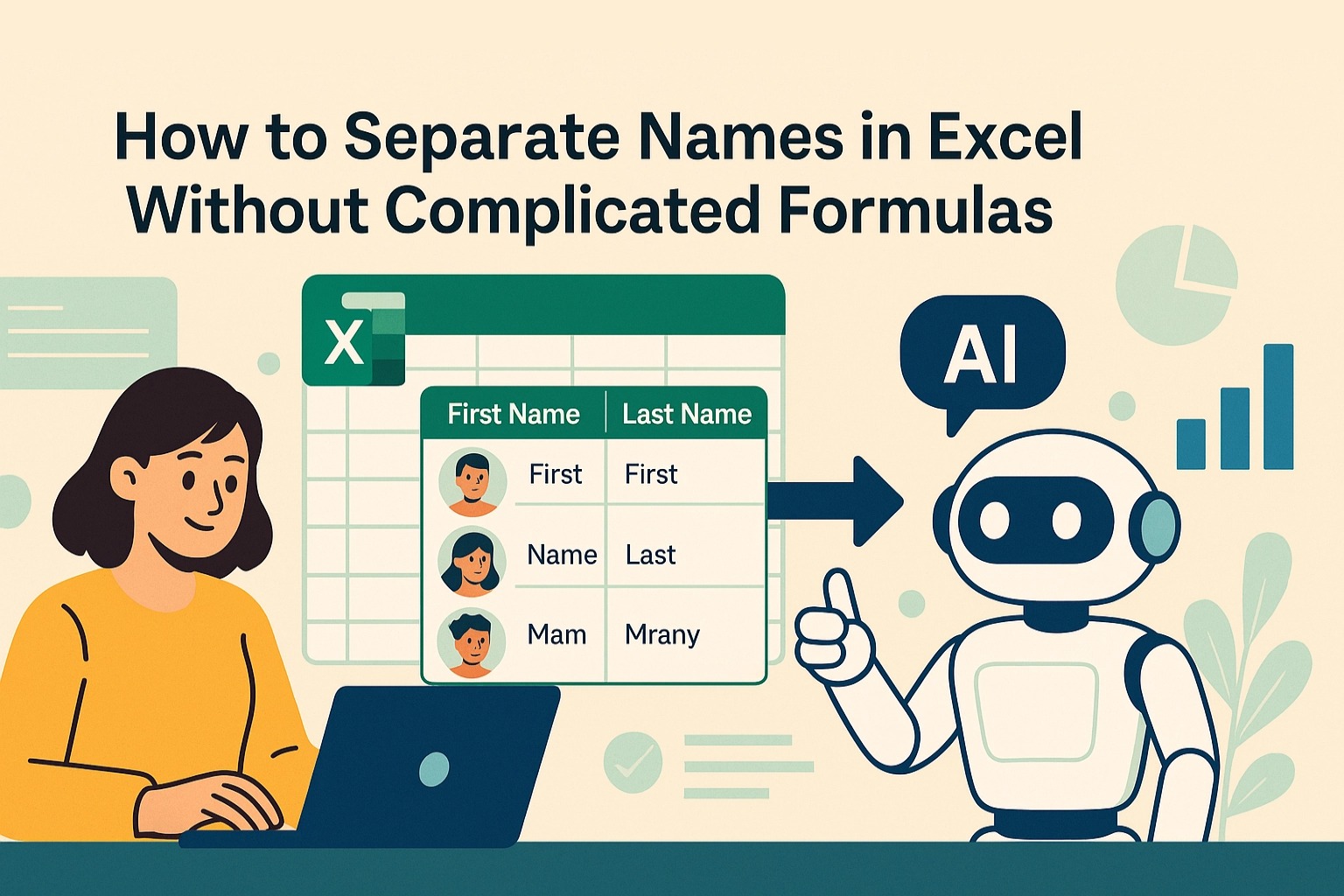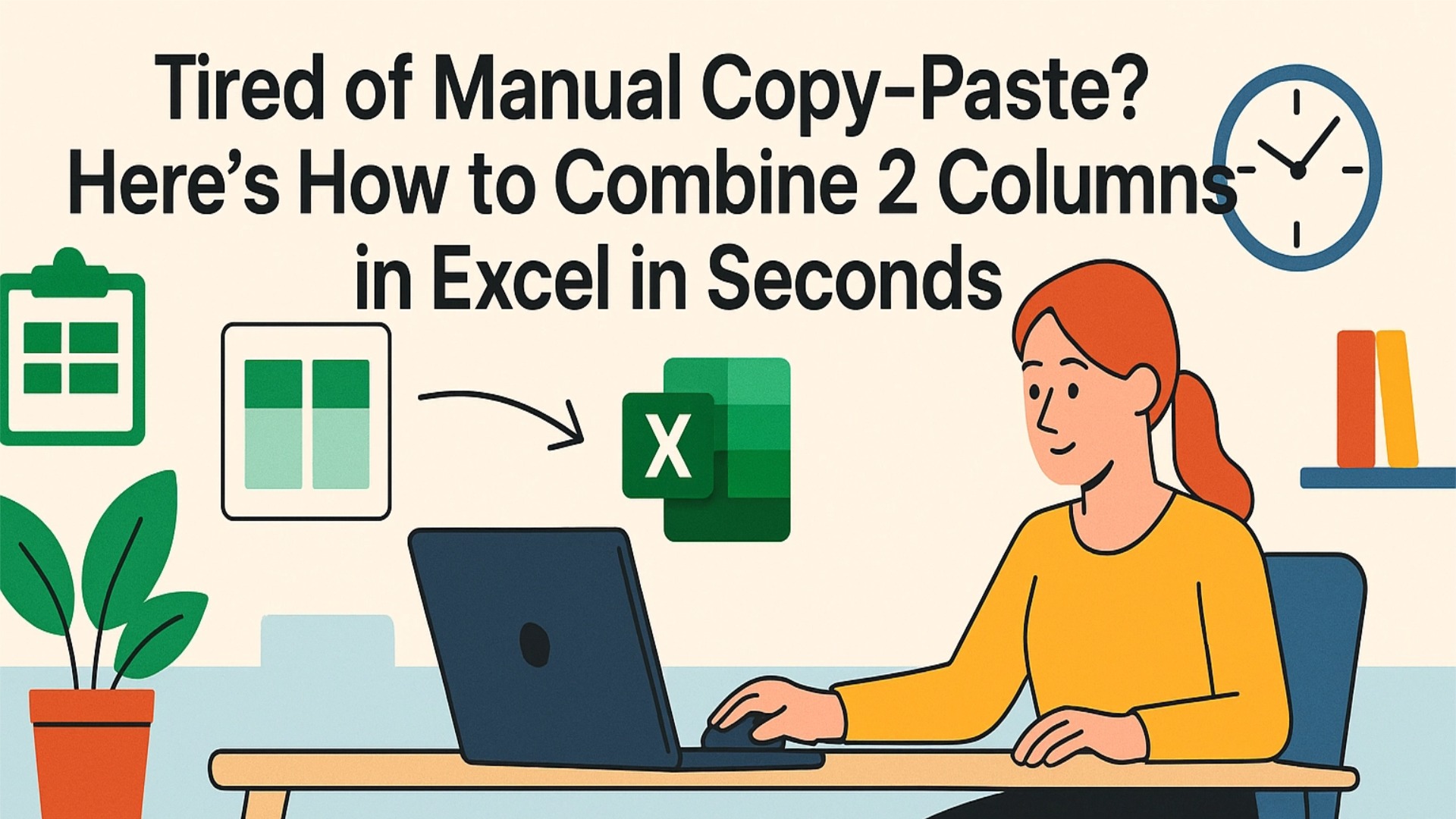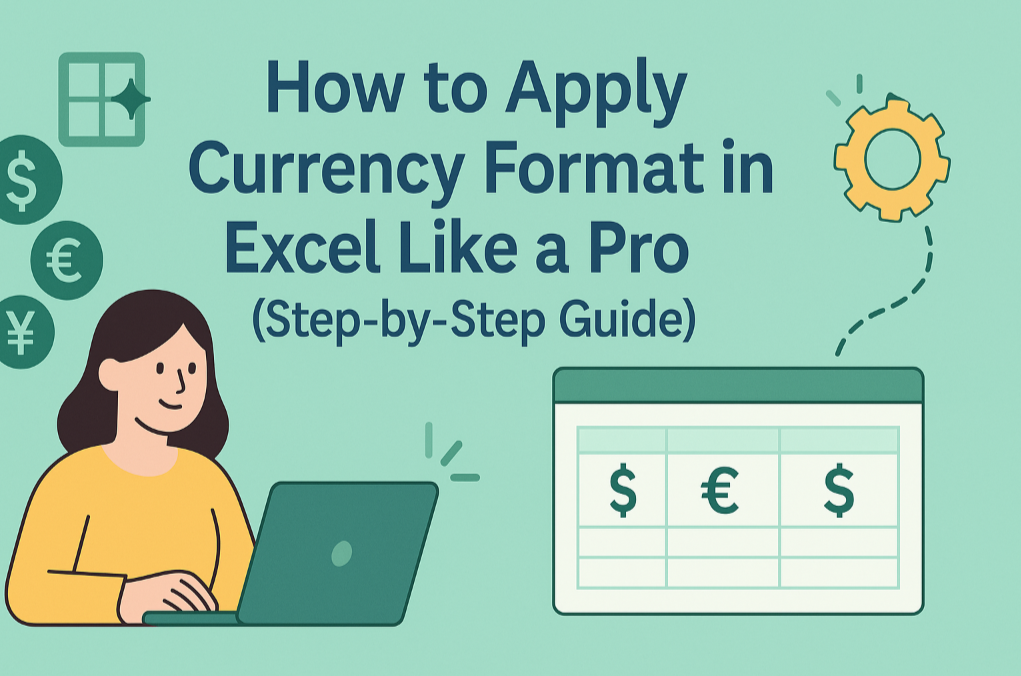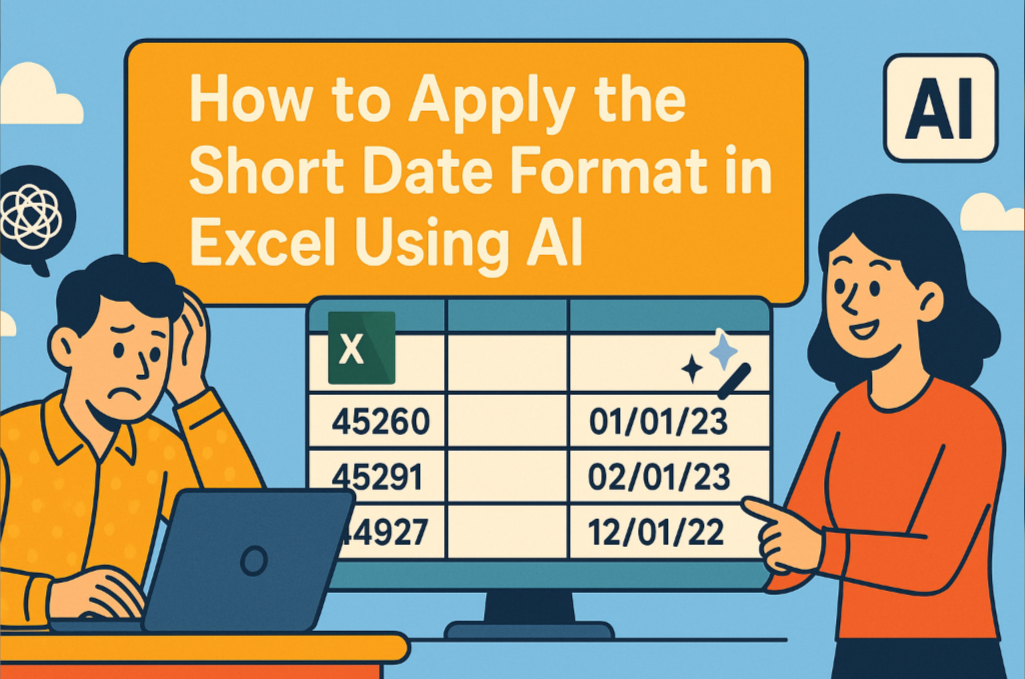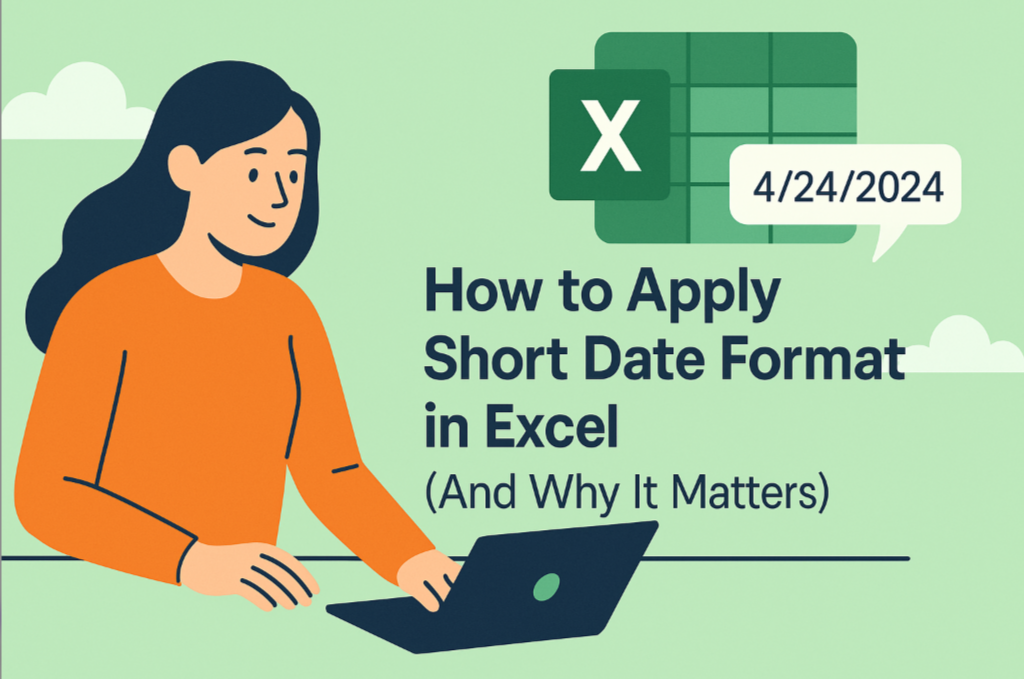正直に言いましょう - Excelのシートを見つめて、頭の中で計算せずに数字を素早く引き算する方法を考えたことは誰にでもあります。良いニュース:Excelでは、コツさえ知っていれば引き算が驚くほど簡単にできます。経費の追跡、売上データの分析、予算のバランス調整など、これらの簡単な方法で何時間も節約できます。
基本の基本:簡単な引き算の数式
Excelで引き算をする最も簡単な方法はマイナス記号(-)を使うことです。手順は次のとおり:
- 答えを表示したい空のセルをクリック
=を入力(これで数式を書くことをExcelに伝えます)- 最初の数字を入力するか、数字が入ったセルをクリック
-を入力- 2番目の数字を入力するか、別のセルをクリック
- Enterキーを押す
例えば、=B2-C2 と入力すると、C2の値をB2から引きます。簡単ですね。
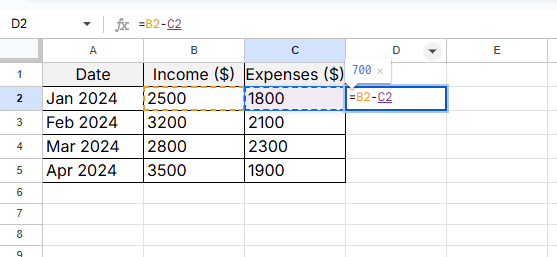
プロのヒント:Excelmatic(当社のAI搭載スプレッドシートツール)を使っている場合、「B1からA1を引く」と入力するだけで自動的に数式が生成されます。
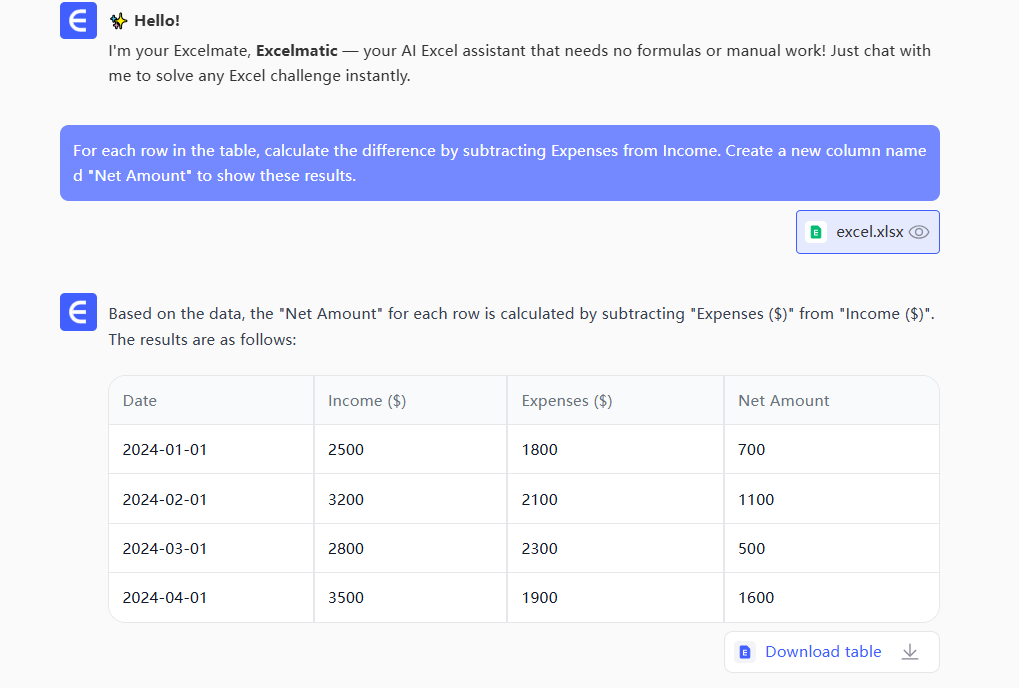
複数の数字を一度に引き算する
引き算したい数字が列全体にある場合、一つずつ処理する必要はありません:
- 最初の引き算数式(例:
=B2-C2)を入力 - セルの右下隅にカーソルを合わせ、
+記号が表示されるまで待つ - 下にドラッグして他のセルに数式をコピー
Excelは自動的にセル参照を調整します。これは「相対参照」と呼ばれる、超簡単なテクニックです。
高度な引き算にSUM関数を使う
便利な裏技:SUM関数を使って合計を引き算できます:
=SUM(A1:A10)-SUM(B1:B10)
これはB列の合計をA列から引きます。月々の支出と収入を一目で比較するのに最適です。
参照位置を固定:絶対参照
数式をコピーした時にセル参照が動いて間違った答えが出たことはありませんか?ドル記号で解決:
=$A$1-B1
$ はA1を固定し、B1は変更可能にします。Excelmaticではこれを「アンカー」機能と呼び、セル参照をクリックしてF4キーを押すだけで固定を切り替えられます。
よくあるエラー(と解決法)
#VALUE! が表示される?「N/A」などのテキストを数字から引こうとしている可能性があります。データを確認してください。
#REF! が出る?数式が参照していたセルを削除したのでしょう。参照を更新するだけです。
ボーナス:マイナス数字を目立たせる
損失や赤字をすぐに見つけたいですか?
- 結果を選択
- [ホーム] > [条件付き書式] に移動
- 「セルの強調表示ルール」 > 「次の値より小さい」を選択
0を入力し色を選択
これで全てのマイナス数字が目立つようになります。Excelmaticでは「マイナス数字を赤く強調」と入力するだけで完了します。
レベルアップ:繰り返しの引き算を自動化
毎日同じ引き算をしているなら、マクロを記録しましょう:
- [表示] > [マクロ] > [マクロの記録] に移動
- 引き算を一度実行
- 記録を停止
- 必要な時にマクロを実行
さらに良い方法 - ExcelmaticのAIを使って、新しいデータが入るたびにこれらの数式を自動適用できます。一度設定すれば忘れてOK。
最終プロのヒント
Excelの組み込み関数も優れていますが、Excelmaticのようなツールはさらに進んでいます:
- 平易な英語で数式を作成
- データ変更時に計算を自動更新
- 問題になる前にエラーを発見
- 引き算したデータから視覚的なレポートを作成
引き算は始まりに過ぎません。これらの基本をマスターすれば、より複雑な分析にも取り組めるようになります。困った時は、ExcelmaticのAIアシスタントがワンクリックでスプレッドシート作業を簡素化する手助けをします。
さあ、プロのように引き算しましょう!これらのレポートが半分の時間で完成する時、未来の自分(そして上司)が感謝するでしょう。